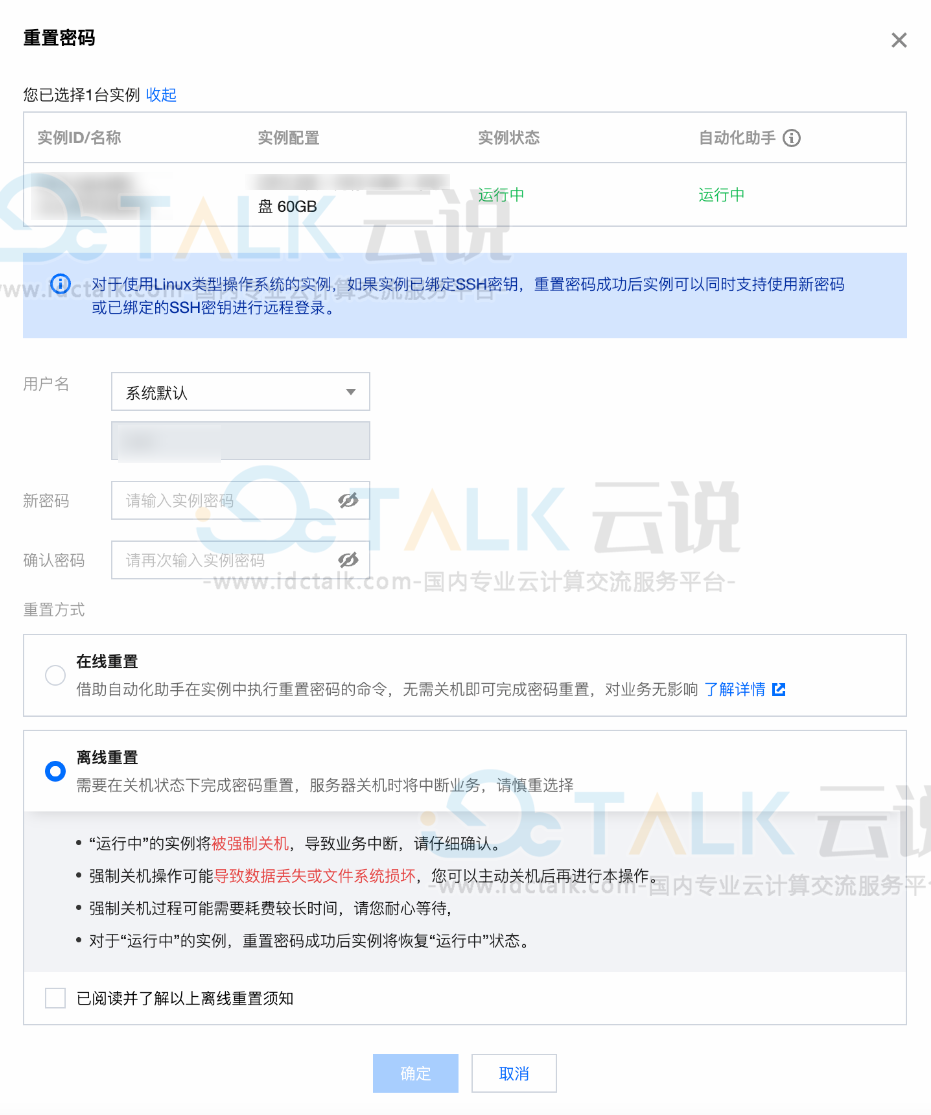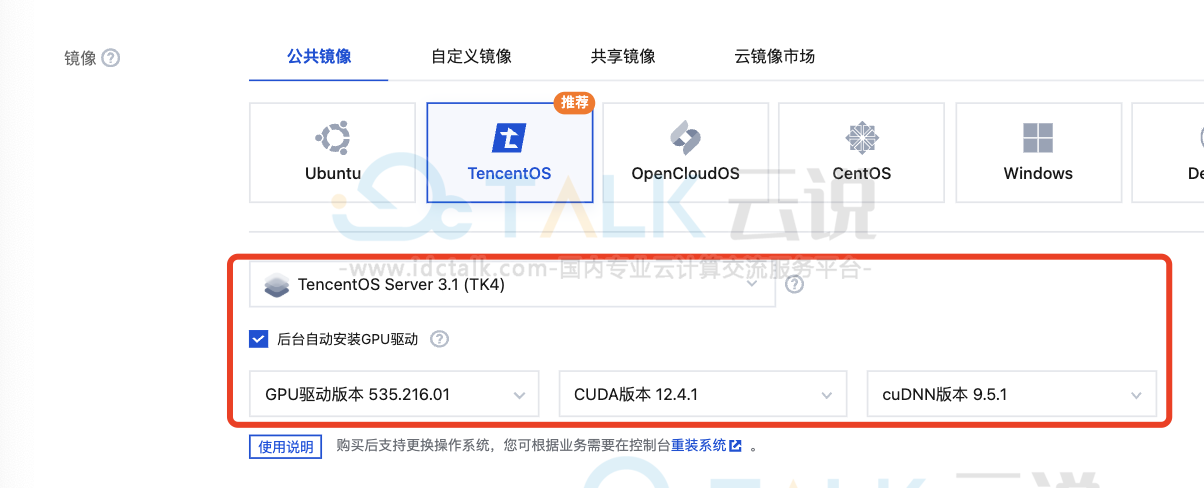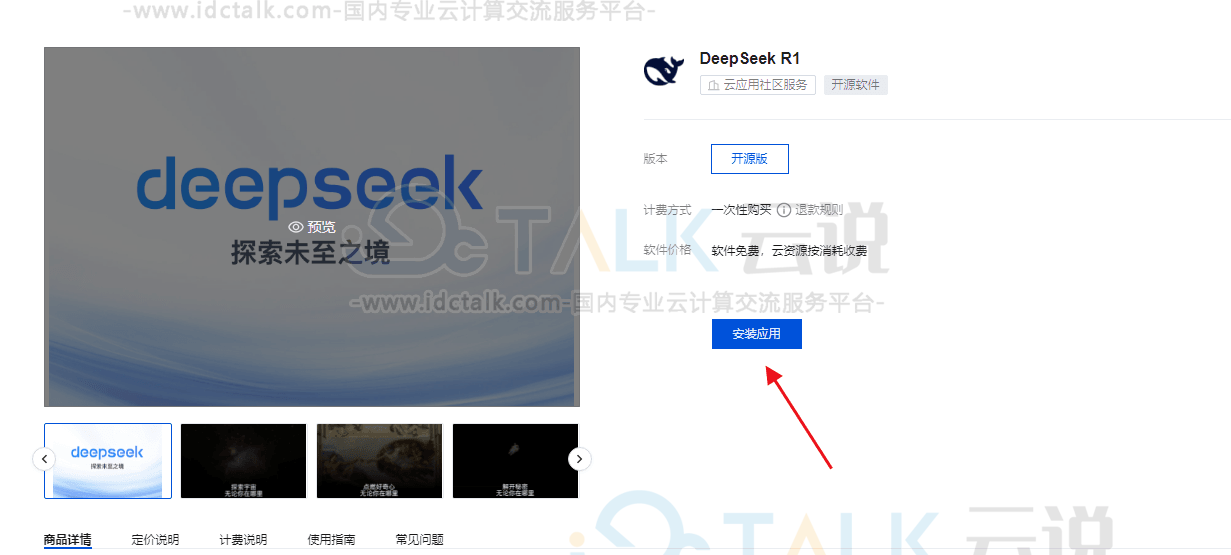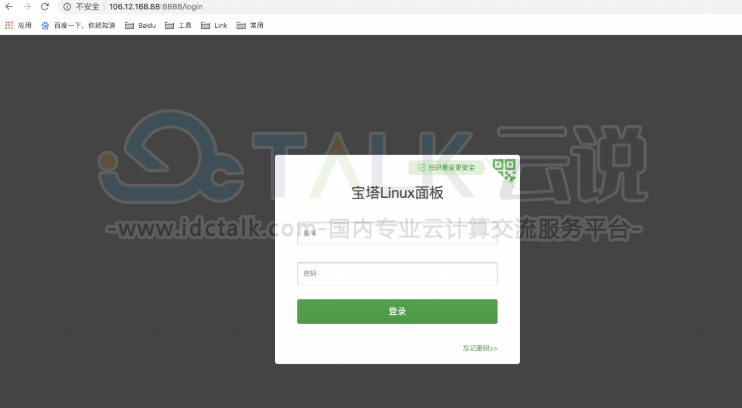在使用轻量应用服务器的过程中,我们有时会忘记登录密码或者是密码被他人篡改等等情况,这就需要我们及时重置云服务器密码。本文,小编就带大家来看一下腾讯云轻量应用服务器重置密码操作说明。
操作场景
轻量应用服务器提供重置实例登录密码的功能。主要应用在以下场景:
- 首次从本地计算机远程登录实例:
- 首次使用远程登录软件(或使用SSH)登录Linux实例前,您需要通过此操作重置用户名(root)的密码。
- 首次登录Windows实例前,若您在创建实例时登录方式选择了自动生成密码,则建议通过此操作重置管理员账号(如Administrator)的密码,更换为自定义登录密码。
- 忘记密码:如果您遗忘了密码,您可以在控制台上重新设置实例的登录密码。
注意事项
- 轻量应用服务器控制台支持在线重置与离线重置两种重置密码的方式。
- 如您选择离线重置密码,对于正在运行的实例,在重置密码过程中会关闭服务器。为了避免数据丢失,请提前规划好操作时间,建议在业务低谷时进行此操作,将影响降到最低。
- 如您选择在线重置密码,则需要确保您选择实例的实例状态与自动化助手状态均为运行中。
- 使用Ubuntu镜像创建的实例默认禁用root用户名通过密码的方式登录实例。
- 为提升实例的安全性,建议您使用SSH密钥对的方式登录Linux实例。
操作步骤
1.登录轻量应用服务器控制台,在服务器列表中找到对应的实例,通过以下方式打开实例重置密码操作窗口:
实例卡片
重置单台实例密码:在实例卡片中,选择更多>重置密码。

实例列表
- 重置单台实例密码:选择需重置密码的实例右侧的更多>重置密码。
- 重置多台实例密码:在实例列表中,勾选要重置密码的实例,单击上方的重置密码。
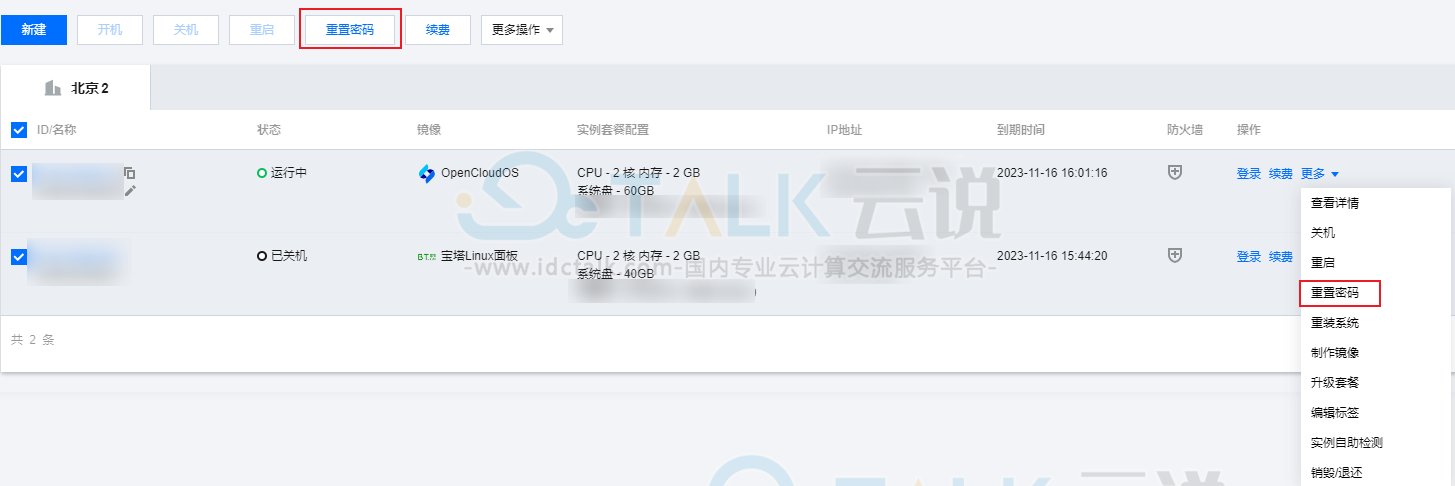
实例详情页
- 进入实例详情页,单击页面右上角的重置密码。
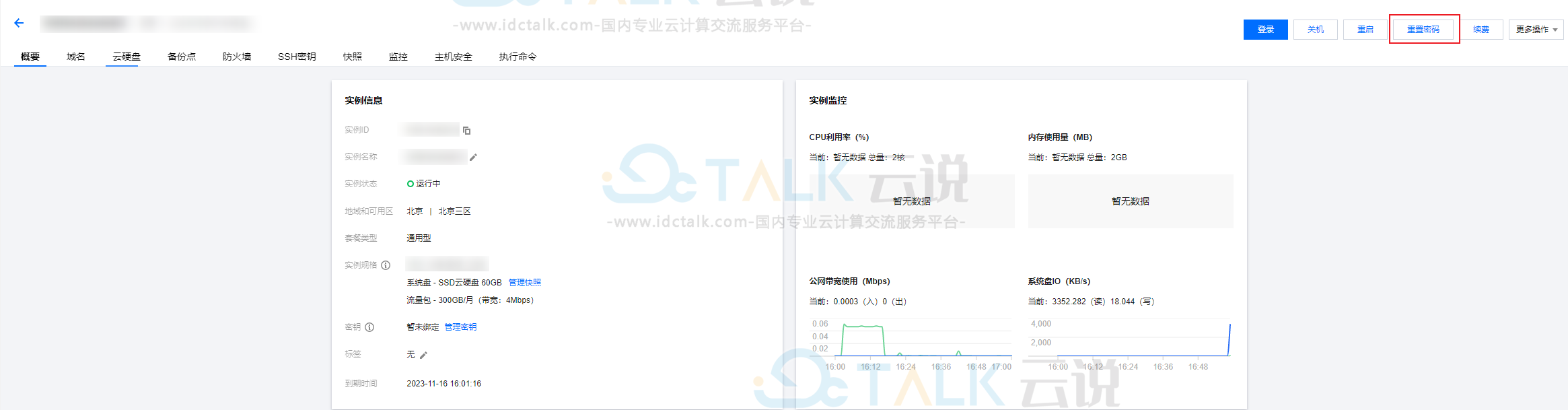
2.在弹出的窗口中,根据实例状态与自动化助手状态的不同,您可以选择使用在线或离线的方式重置密码。具体如下:
在线重置密码
a.确认需要重置密码的用户名。
b.输入符合复杂度要求的新密码和确认密码。
c.单击确定,完成重置。
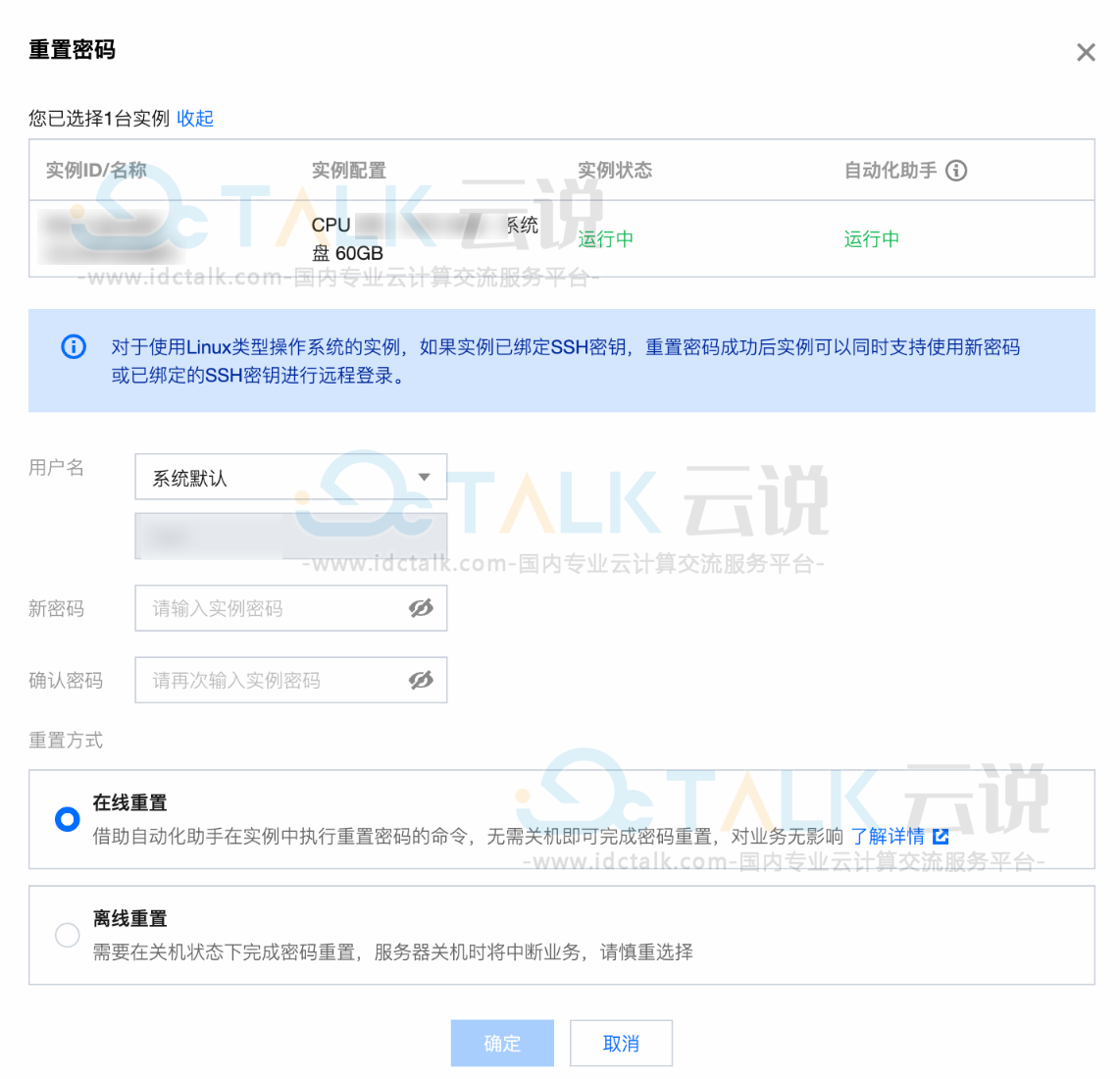
d.在重置密码完成后,您可以前往目标实例的详情页查看重置密码的结果,选择执行命令,单击命令所在行右侧的查看执行详情。

离线重置密码
a.确认需要重置密码的用户名。
b.输入符合复杂度要求的新密码和确认密码。
c.阅读并勾选离线重置须知,单击确定,完成重置。